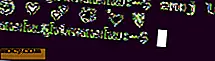Wie man leicht Ihren Firefox auf 3.5 (und zukünftige Version) in Ubuntu aktualisiert
Sind Sie jemals frustriert, wenn Mozilla einen neuen Build für ihre Software (insbesondere Firefox) veröffentlicht und Sie immer noch an der vorherigen älteren Version festhängen, einfach weil Ubuntu die neuere Version von Softwarepaketen nicht hinzugefügt hat (und nicht beabsichtigt) Repository?
Tatsache ist, dass Ubuntu seine Repositories für neuere Versionen von Softwarepaketen mit Ausnahme von Sicherheitsupdates erst ab der nächsten Version von Ubuntu aktualisiert. Die Standardversion von Firefox für Ubuntu Jaunty ist beispielsweise Firefox 3.0 und wird mindestens bis Ubuntu 9.10 nicht auf Firefox 3.5 aktualisiert. In den meisten Fällen, insbesondere wenn es sich um Browser und verschiedene Webanwendungen handelt, ist es aufgrund der neuen Funktionen und Sicherheitsverbesserungen immer besser, auf die neueste Version zu aktualisieren. Hier kommt Ubuntutilla ins Spiel.
Ubuntutilla ist ein Python-Skript, das Ihr System auf Mozilla-Software (Firefox, Thunderbird oder Seamonkey) prüft und diese auf die neueste Version aktualisiert, die vom Mozilla-Server veröffentlicht wurde. Es ist auch mit einem Update-Checker ausgestattet, der regelmäßig automatische Checks und Updates durchführt, um Ihr System mit möglichen Änderungen auf der Mozilla-Website und den Release-Servern auf dem neuesten Stand zu halten.
Installiere Ubuntutilla
Laden Sie die Deb-Datei auf Ihren Desktop herunter. (64-Bit-Benutzer gehen auf diese Website und laden das Paket ubuntuzilla-xxx-0ubuntu1-amd64.deb herunter .)
Doppelklicken Sie auf die Deb-Datei, um das grafische Installationsprogramm zu laden. Klicken Sie auf das Installationspaket, um es auf Ihrem System zu installieren.

Ubuntuzilla wird ausgeführt
Wenn Sie mit der Installation fertig sind, schließen Sie alle Instanzen Ihres Firefox (wenn Sie Thunderbird oder SeaMonkey verwenden, schließen Sie diese ebenfalls).
Öffnen Sie ein Terminal ( Anwendungen -> Zubehör -> Terminal ) und geben Sie ein
ubuntuzilla.py
Sie werden nun eine Reihe von Fragen stellen:
Die erste Frage ist, ob Sie auf die neueste Version von Firefox aktualisieren möchten. Ohne Zweifel ist die Antwort " y ".

Im nächsten Schritt wählen Sie die Sprache für Ihren Firefox.

Anschließend wird das neueste stabile Build von Firefox in Ihrem System heruntergeladen und installiert.
Am Ende der Installation werden Sie gefragt, ob Sie eine regelmäßige Überprüfung der neuesten Version der Software planen möchten.

Entfernen Sie Firefox
Aus einigen Gründen, dass Sie mit der neuesten Version von Firefox nicht zufrieden sind und zur vorherigen Version zurückkehren möchten, können Sie die neueste Version einfach entfernen, indem Sie den folgenden Befehl im Terminal ausführen:
ubuntuzilla.py -a entferne -p firefox
Firefox 3.0 wird in Ihrem System wiederhergestellt.

![Lesen Sie SMS Nachrichten auf Ihrem Computer mit TalkMyPhone [Android]](http://moc9.com/img/talkmyphone-qr.jpg)
![Sicheres Löschen von Dateien, Ordnern und Festplatten [Windows]](http://moc9.com/img/xShredder-error.jpg)